.svg)
چگونه گوشی سامسونگ را به تلویزیون وصل کنیم (آموزش کامل همراه با نکات و سوالات متداول)

چگونه گوشی سامسونگ را به تلویزیون وصل کنیم (آموزش کامل همراه با نکات و سوالات متداول)
میخواهی گوشی سامسونگت را به تلویزیون وصل کنی؟ در این آموزش کامل، تمام روشهای بیسیم مثل Smart View، SmartThings و Chromecast و روشهای سیمی مثل HDMI را قدمبهقدم یاد میگیری.

تاریخ انتشار: 28 آبان 1404
.svg)
نویسنده: تیم تولید محتوای سونی شهراد
چگونه گوشی سامسونگ را به تلویزیون وصل کنیم (راهنمای کامل و قدمبهقدم)
اگر گوشی سامسونگ داری و میخواهی فیلم، عکس یا بازیهایت را روی صفحهنمایش بزرگ تلویزیون ببینی، روشهای مختلفی برای اتصال وجود دارد. در این راهنما تمام روشهای سیمی و بیسیم را بهصورت کامل توضیح میدهیم.
۱. اتصال بیسیم با استفاده از Smart View
تقریباً تمام گوشیهای جدید سامسونگ قابلیت Smart View دارند. این ویژگی با Wi-Fi Direct یا Miracast تصویر گوشی را روی تلویزیون منتقل میکند.
مراحل انجام کار:
۱. تلویزیون را روشن کن و مطمئن شو هر دو دستگاه به یک وایفای وصل هستند.
۲. از بالای صفحه نوار اعلان را پایین بکش.
۳. گزینه Smart View یا Screen Mirroring را انتخاب کن.
۴. اسم تلویزیونت را انتخاب کن.
۵. در تلویزیون گزینه Allow را بزن.
اگر گزینه Smart View را پیدا نکردی، مسیر Settings → Connected Devices → Smart View را بررسی کن.
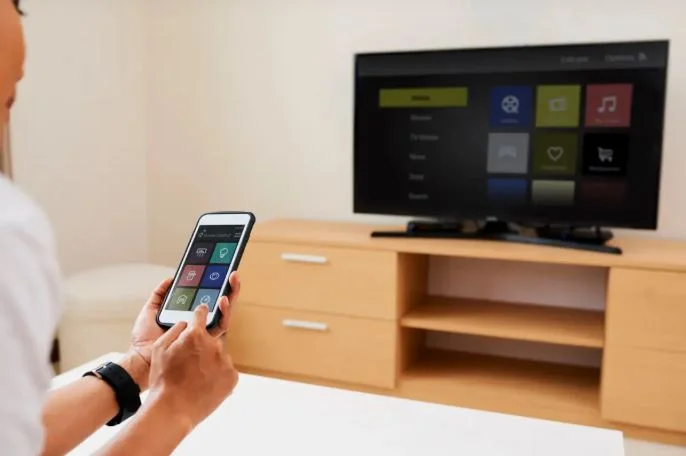
۲. اتصال با کابل HDMI (روش سیمی)
اگر تلویزیون یا گوشی از Screen Mirroring پشتیبانی نمیکند، اتصال با کابل HDMI بهترین گزینه است.
وسایل مورد نیاز:
• کابل USB-C to HDMI (برای گوشیهای جدید)
• یا آداپتور MHL برای مدلهای قدیمیتر
نحوه اتصال:
۱. یک سر کابل را به گوشی و سر دیگر را به پورت HDMI تلویزیون وصل کن.
۲. ورودی تلویزیون (Input) را روی پورت HDMI تنظیم کن.
۳. چند ثانیه صبر کن تا تصویر گوشی نمایش داده شود.
جدیدترین تلویزیونهای سونی و پاناسونیک با بهترین شرایط نقدی و اقساطی
آدرس: تهران - میدان جمهوری - ابتدای خیابان جمهوری - بعد از چهارراه باستان - پلاک ۱۴۵۰ - فروشگاه سونی شهراد (ساعی) | شماره تماس: 02166980180
۳. اتصال از طریق Wi-Fi Direct
Wi-Fi Direct بدون مودم هم کار میکند و یکی از روشهای راحت برای انتقال تصویر است.
۱. در تلویزیون مسیر Settings → Network → Wi-Fi Direct را باز کن.
۲. در گوشی وارد تنظیمات وایفای شده و Wi-Fi Direct را فعال کن.
۳. اسم تلویزیون را انتخاب کن تا اتصال برقرار شود.
۴. استفاده از اپلیکیشن SmartThings
اپلیکیشن SmartThings رسمی سامسونگ است و بهترین روش برای اتصال به تلویزیونهای سامسونگ محسوب میشود.
مراحل اتصال:
۱. نصب از Galaxy Store یا Google Play.
۲. اتصال هر دو دستگاه به یک وایفای.
۳. باز کردن اپ و انتخاب + Add Device.
۴. انتخاب تلویزیون از لیست.
۵. فعالسازی Smart View یا Mirror Screen.
۵. اتصال از طریق Chromecast یا دستگاههای مشابه
اگر تلویزیونت هوشمند نیست، استفاده از Chromecast یا Amazon Fire TV Stick بهترین روش است.
نحوه اتصال:
۱. اتصال Chromecast به پورت HDMI.
۲. اتصال گوشی و دستگاه به یک شبکه وایفای.
۳. باز کردن اپ Google Home.
۴. انتخاب گزینه Cast Screen / Audio.
نکات مهم هنگام اتصال گوشی سامسونگ به تلویزیون
• اگر تصویر تأخیر دارد، سرعت اینترنت را بررسی کن.
• وصل بودن طولانیمدت باعث داغ شدن گوشی میشود.
• تلویزیونهای قدیمی به دانگل MHL نیاز دارند.
• در اپهایی مثل YouTube و Netflix میتوانی مستقیم گزینه Cast را بزنی.
نظرات کاربران
سارا.م: با Smart View وصل شدم عالی بود!
امیر.ک: تلویزیون قدیمی بود، با HDMI وصل کردم.
مریم: اپ SmartThings خیلی راحتتره.
سوالات متداول (FAQ)
۱. چرا گوشی تلویزیون را پیدا نمیکند؟
ممکن است هر دو دستگاه به شبکههای متفاوت متصل باشند یا تلویزیون در حالت Mirroring نباشد.
۲. آیا همه گوشیهای سامسونگ Smart View دارند؟
بیشتر گوشیهای سری Galaxy از این قابلیت پشتیبانی میکنند.
۳. آیا میتوان فقط صدا را منتقل کرد؟
بله، از طریق بلوتوث یا Chromecast Audio.
۴. اتصال وایفای بهتر است یا HDMI؟
HDMI کیفیت بهتر، وایفای راحتتر است.
جمعبندی
وصل کردن گوشی سامسونگ به تلویزیون ساده است. برای تلویزیونهای جدید، Smart View و SmartThings بهترین گزینهها هستند. برای تلویزیونهای معمولی، کابل HDMI یا Chromecast پیشنهاد میشود.

دیدگاه کاربران
برای این مطلب تا کنون نظری ثبت نشده است

تحویل اکسپرس

7 روز ضمانت بازگشت

پرداخت ایمن

ضمانت اصل بودن کالا
.png)
.jpg)

























.png)
.png)